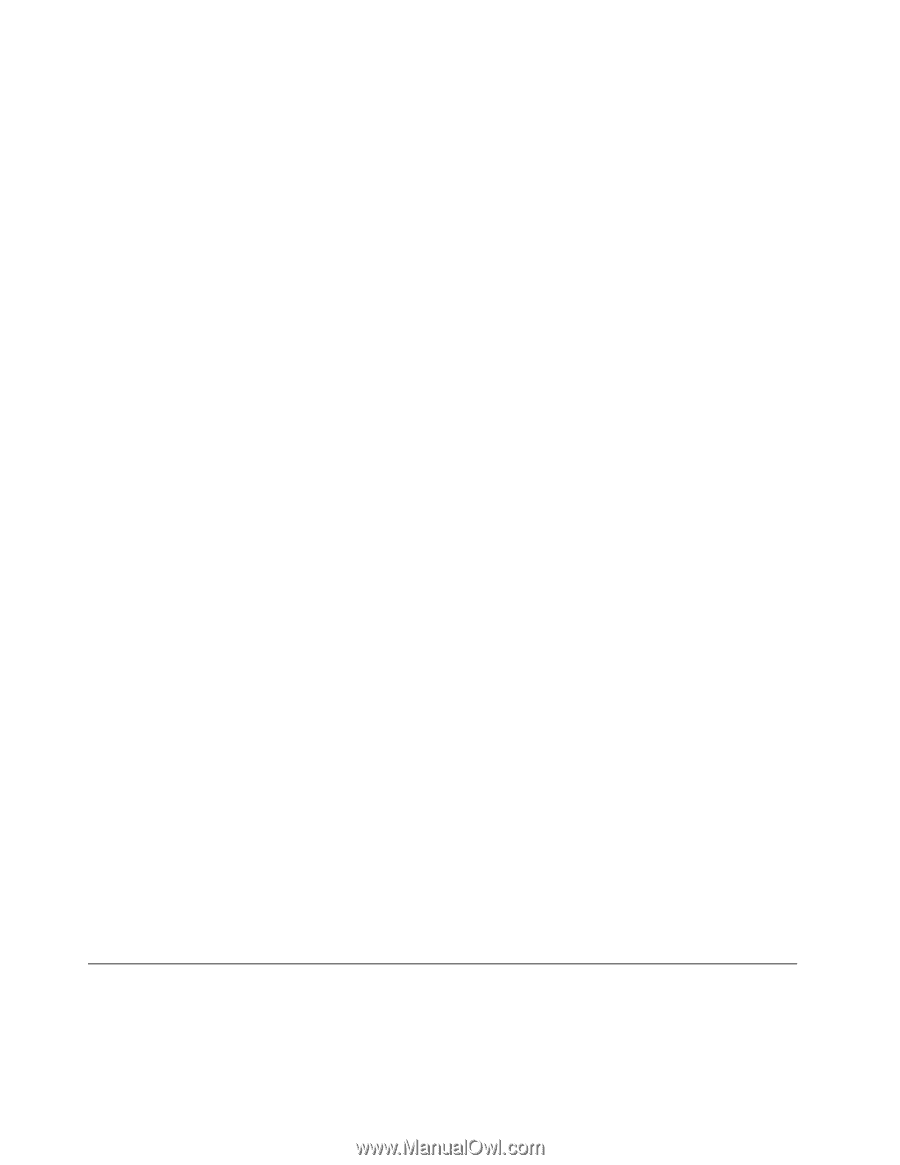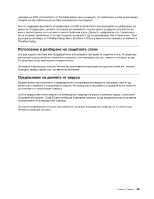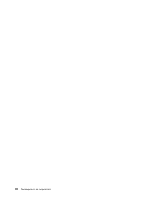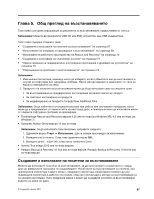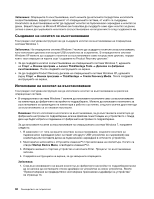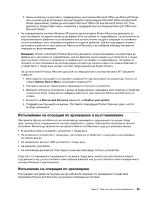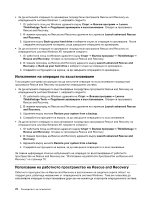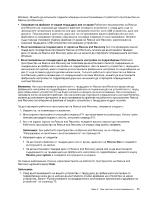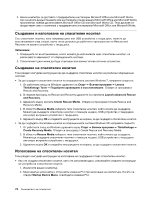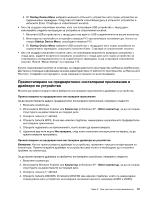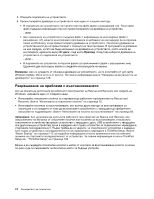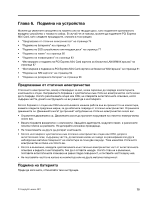•
За да изпълните операция по архивиране посредством програмата Rescue and Recovery на
операционната система Windows 7, направете следното:
1. От работната площ на Windows щракнете върху
Старт
➙
Всички програми
➙
Lenovo
ThinkVantage Tools
➙
Подобрени архивиране и възстановяване
. Отваря се програмата
Rescue and Recovery.
2. В главния прозорец на Rescue and Recovery щракнете на стрелката
Launch advanced Rescue
and Recovery
.
3. Щракнете върху
Back up your hard drive
и изберете опции за операция по архивиране. После
следвайте инструкциите на екрана, за да завършите операцията по архивиране.
•
За да изпълните операция по архивиране посредством програмата Rescue and Recovery на
операционната система Windows XP, направете следното:
1. От работната площ на Windows щракнете върху
Старт
➙
Всички програми
➙
ThinkVantage
➙
Rescue and Recovery
. Отваря се програмата Rescue and Recovery.
2. В главния прозорец на Rescue and Recovery щракнете върху
Launch advanced Rescue and
Recovery
➙
Back up your hard drive
и изберете опции за операция по архивиране.
3. Следвайте инструкциите на екрана, за да завършите операцията по архивиране.
Изпълнение на операция по възстановяване
Този раздел осигурява инструкции как да изпълните операция по възстановяване посредством
програмата Rescue and Recovery на различни операционни системи.
•
За да изпълните операция по възстановяване посредством програмата Rescue and Recovery на
операционната система Windows 7, направете следното:
1. От работната площ на Windows щракнете на
Старт
➙
Всички програми
➙
Lenovo
ThinkVantage Tools
➙
Подобрени архивиране и възстановяване
. Отваря се програмата
Rescue and Recovery.
2. В главния прозорец на Rescue and Recovery щракнете на стрелката
Launch advanced Rescue
and Recovery
.
3. Щракнете върху иконата
Restore your system from a backup
.
4. Следвайте инструкциите на екрана, за да завършите операцията по възстановяване.
•
За да изпълните операция по възстановяване посредством програмата Rescue and Recovery на
операционната система Windows XP, направете следното:
1. От работната площ на Windows щракнете върху
Старт
➙
Всички програми
➙
ThinkVantage
➙
Rescue and Recovery
. Отваря се програмата Rescue and Recovery.
2. В главния прозорец на Rescue and Recovery щракнете върху
Launch advanced Rescue and
Recovery
.
3. Щракнете върху иконата
Restore your system from a backup
.
4. Следвайте инструкциите на екрана, за да завършите операцията по възстановяване.
За повече информация относно изпълнението на операция по възстановяване от работното
пространство на Rescue and Recovery вж. “Използване на работното пространство на Rescue and
Recovery” на страница 70.
Използване на работното пространство на Rescue and Recovery
Работното пространство на Rescue and Recovery е разположено на защитена скрита област на
твърдия диск, работеща независимо от операционната система Windows. Това ви позволява да
изпълнявате операции по възстановяване дори ако не можете да стартирате операционната система
70
Ръководството за потребителя